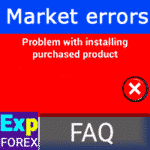
Market MQL5. Masalah dan kesalahan dalam menginstal Penasehat Ahli (Expert Advisor) dan solusinya
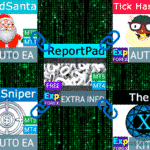
Laporan Perdagangan TickSniper dan penasihat terbaik dari Expforex


Halo teman-teman!
Hari ini, saya akan menunjukkan cara menyiapkan desktop, terminal, dan EA di VPS dari MetaQuotes.
Server VPS Khusus dari MetaQuotes: MQL VPS
Keunggulan server ini adalah semuanya diatur secara otomatis.
Server yang disediakan merupakan yang paling dekat dengan server broker Anda.
Hal ini memastikan waktu eksekusi order minimal dan kecepatan penawaran harga meningkat.
Hingga baru-baru ini, kami tidak dapat merekomendasikan pemasangan scalper kami pada VPS.
Ada banyak alasan: Scalper kami memiliki frekuensi yang sangat tinggi dan memerlukan jumlah paket data yang signifikan dari server berupa penawaran harga.
Namun, kami terkejut mendapati bahwa beberapa pelanggan telah mengatur advisor kami di server ini dan mencapai hasil yang baik.
Dalam beberapa tahun terakhir, kami telah fokus mengoptimalkan kode trading dan mengurangi beban pada sistem operasi.
Selain itu, kami juga telah melakukan beberapa perbaikan pada grafik advisor kami.
Oleh karena itu, kami dapat mengatakan bahwa kecepatan eksekusi algoritma telah meningkat secara signifikan…
Hari ini, saya akan mendemonstrasikan cara yang serbaguna untuk menginstal expert kami di server ini.
Saya akan menunjukkan cara memigrasi grafik dan terminal.
Mengubah konfigurasi expert dan menyinkronkan parameter baru.
Mulai
Saya tidak di sini untuk merinci semua keunggulan trading advisor di server VPS karena semuanya sudah jelas:
- Kecepatan eksekusi order dan penawaran harga (pada MetaQuotes VPS)
- Robot trading yang mudah digunakan
- Layanan 24 jam untuk advisor forex
Terdapat beberapa artikel tentang VPS oleh MetaQuotes di situs resmi:
- Mengapa Anda membutuhkan VPS?
- Mengapa solusi kami merupakan VPS terbaik untuk Forex?
- Bagaimana cara kerja VPS?
- FOREX VPS Gratis selama 24 Jam
- Tarif yang Tersedia untuk MetaTrader VPS
- Seberapa Cepat VPS Tersebut Dapat Terbayar Karena Performa yang Lebih Baik?
VPS dari MetaQuotes di MetaTrader 5
Sejak 2024, MetaQuotes telah merombak cara koneksinya ke VPS.
Hanya desainnya yang berubah!
Mempersiapkan Grafik:
Pasang Expert Advisors pada grafik dan sesuaikan.

Setelah mengatur semua grafik, akun, advisor, dan pengaturan, Anda perlu mendaftarkan server virtual.
Untuk menggunakan hosting virtual, Anda harus memiliki terminal klien 64-bit (MT5) – artinya MetaTrader 5 di komputer Anda harus 64-bit.
MT4 tidak memiliki batasan ini (karena MT4 selalu 32-bit).
Untuk melakukan hal ini, pada menu Navigator, pilih akun trading Anda, klik kanan, dan pilih Daftarkan Server Virtual.
Memilih Rencana Sinkronisasi:
Klik tab VPS, pilih Paket Tarif untuk Perpanjangan Otomatis, dan Pilih Metode Pembayaran:
Semakin lama periode sewa hosting, semakin murah biayanya.
Perpanjangan sewa otomatis telah disetel secara default.

Anda harus terhubung ke akun Anda di mql5.com.
Navigasikan ke OPTIONS lalu ke pengaturan Community:
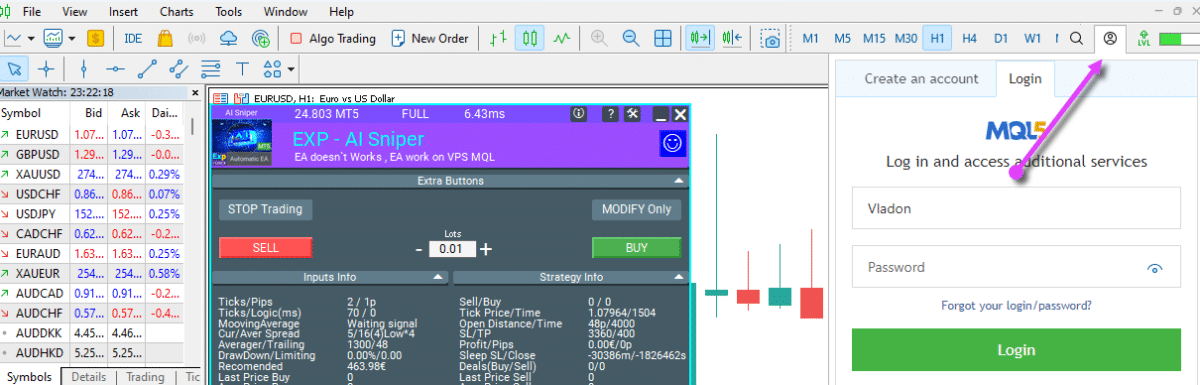
Masukkan login dan password Anda:
Setelah Itu, Pilih Metode Migrasi:
Jika Anda mendaftarkan server hanya untuk Expert Advisors, pilih opsi kedua.
Untuk signals, pilih opsi ketiga.
Untuk menyelesaikan sinkronisasi semua EA pada terminal, pilih opsi pertama.
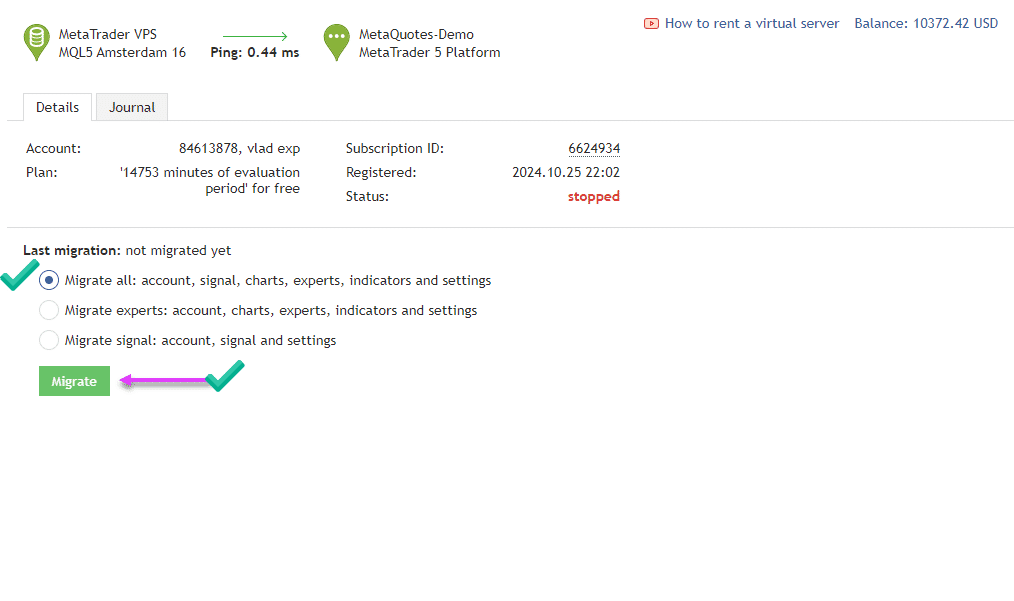
Setelah Koneksi dan Migrasi Berhasil, Tampilan Desktop Anda Akan Muncul:
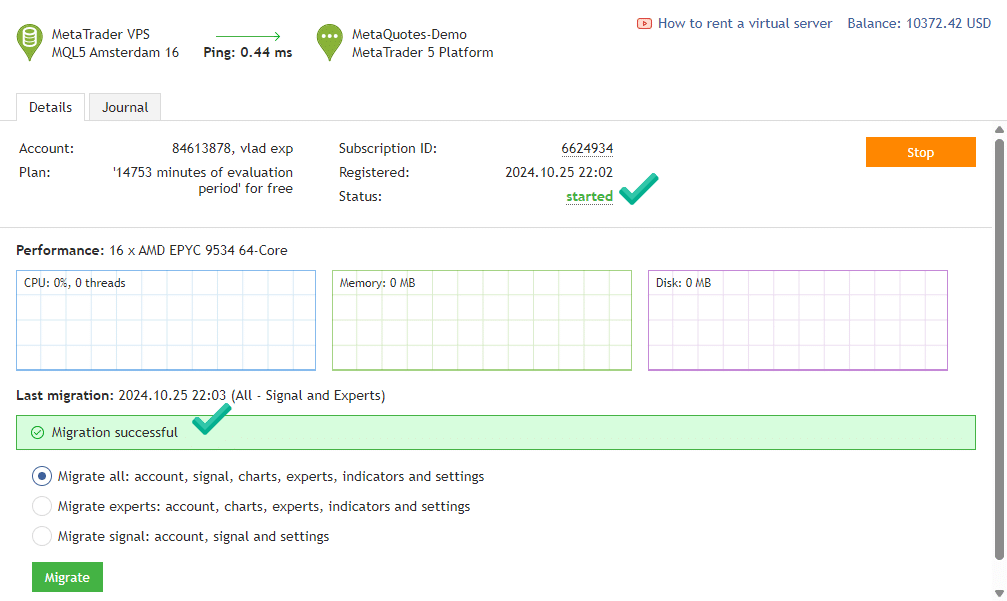
Pendaftaran Server Berhasil
dan semua peristiwa diduplikasi di server pada log server:
Setelah berhasil terhubung ke server, panel kontrol kami akan menampilkan status bahwa Expert Advisor telah terhubung ke Server!
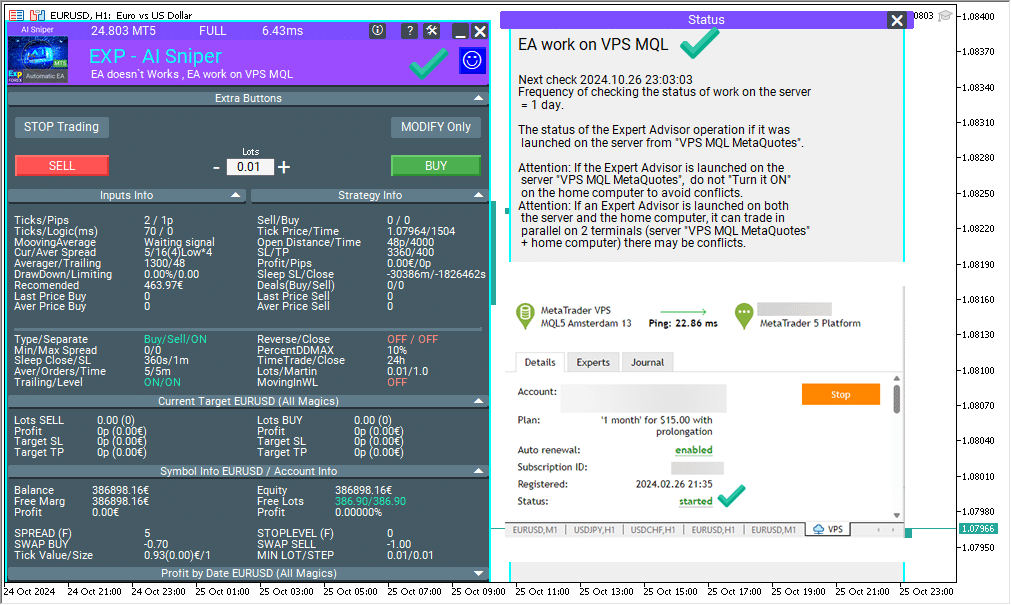
Akun pribadi di situs MetaQuotes memungkinkan Anda melihat langganan hosting Anda:

Peringatan: Setelah memigrasi terminal ke VPS, tombol Autotrading akan dinonaktifkan, dan senyum pada expert kami akan berubah sedih dan merah.
Bukan kesalahan.
Jika Anda telah menghubungkan hosting server khusus, maka EA akan melakukan trading dengan sukses di server!

Untuk Melihat File Log, Klik pada Log, Pilih Tanggal, dan Unduh Log ke Komputer Anda:

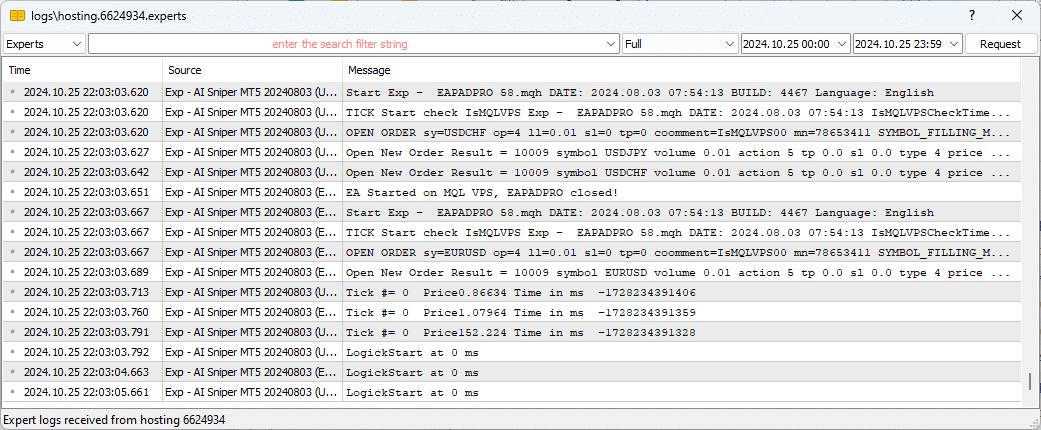
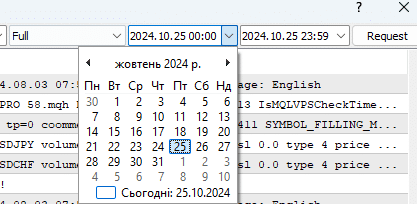
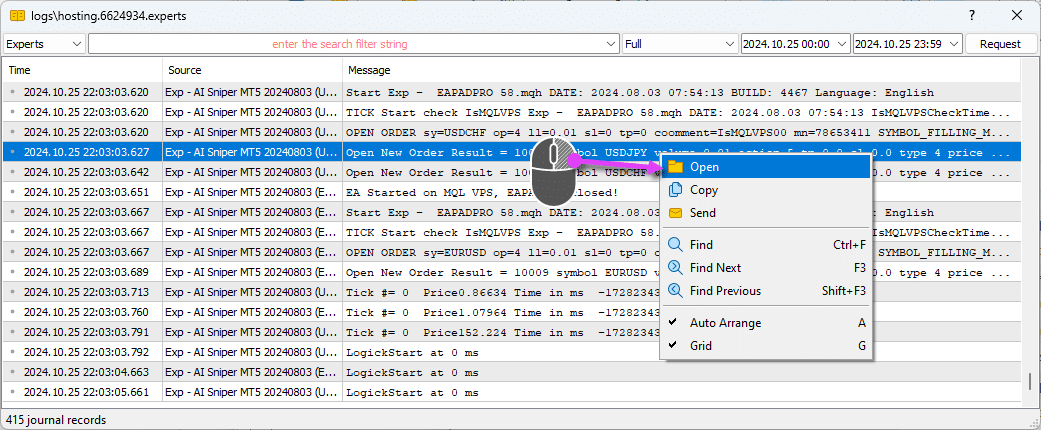
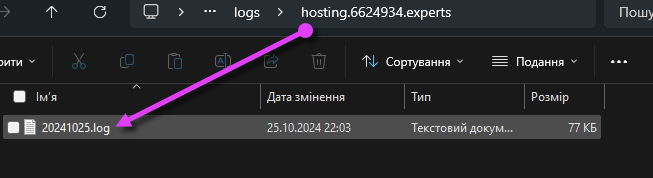

VPS dari MetaQuotes di MetaTrader 4

Hal pertama yang harus Anda lakukan sebelum mendaftarkan server VPS khusus adalah menyiapkan terminal.
Untuk melakukan hal ini:
1. Hubungkan akun trading live, yang akan bekerja dengan Expert Advisors.
2. Pasang Expert Advisors pada grafik dan sesuaikan.
3. Simpan profil dengan Expert Advisors dan grafik yang terpasang untuk memuat profil pengguna di masa mendatang (Rekomendasi saya).
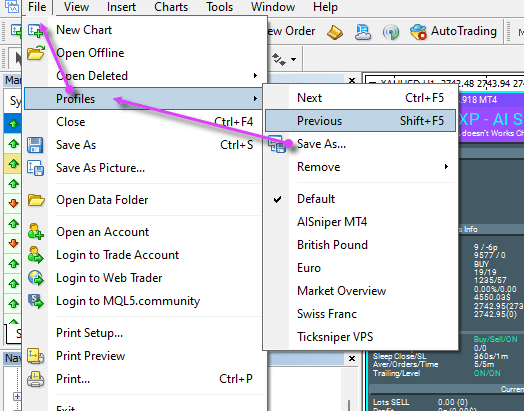
Daftarkan Hosting VPS di MetaTrader 4
Setelah mengatur semua grafik, akun, advisor, dan pengaturan, Anda perlu mendaftarkan server virtual.
Untuk melakukannya, pada menu Navigator, pilih akun trading Anda, klik kanan, dan pilih Daftarkan Server Virtual.
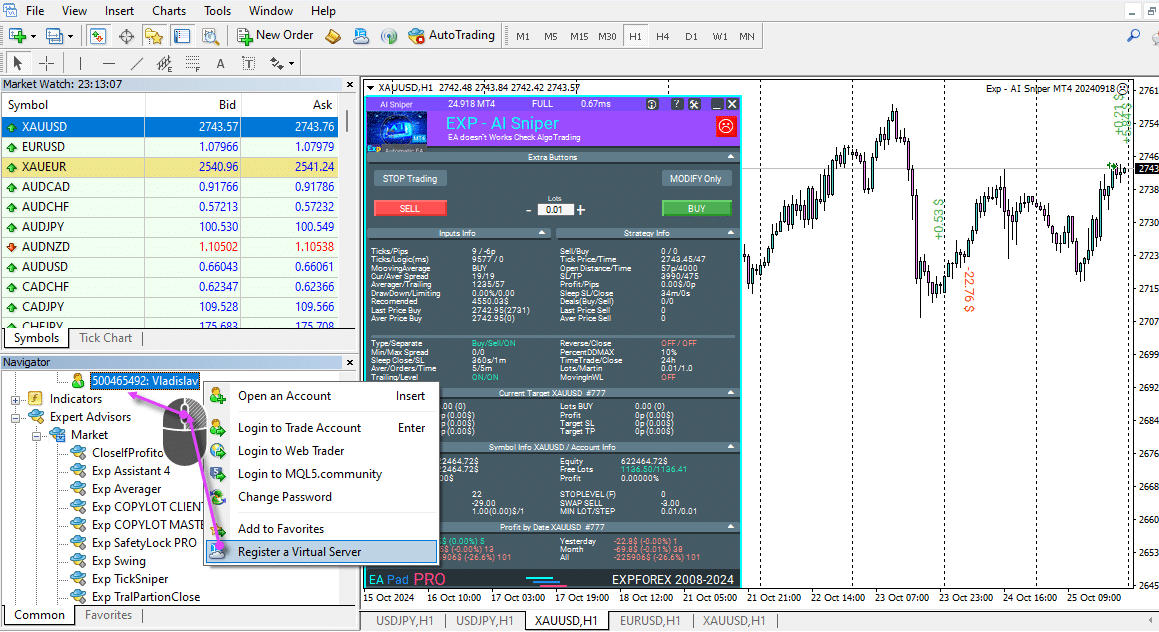
Pilih paket tarif.
Semakin lama periode sewa hosting, semakin murah biayanya.
Perpanjangan sewa otomatis telah disetel secara default.
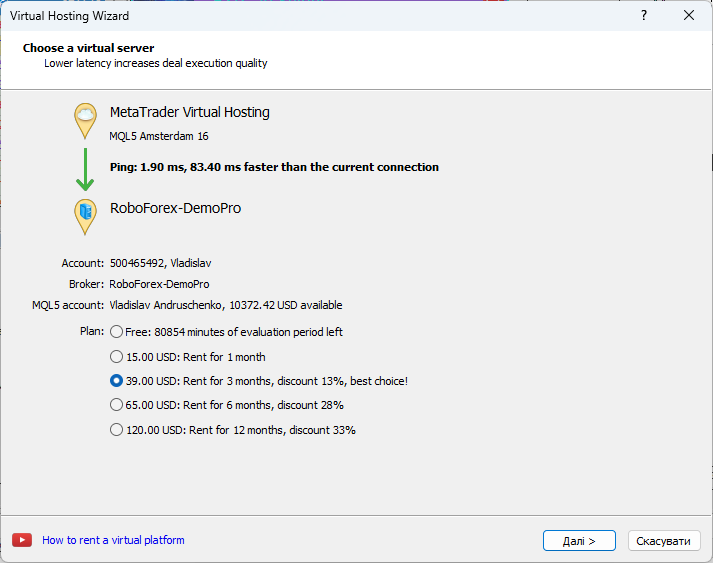
Kami menyetujui ketentuan hosting (setelah membaca semua Aturan VPS).
Memilih Rencana Sinkronisasi:
Jika Anda mendaftarkan server hanya untuk Expert Advisors, pilih opsi kedua.
Untuk signals, pilih opsi ketiga.
Untuk menyelesaikan sinkronisasi semua EA pada terminal, pilih opsi pertama.
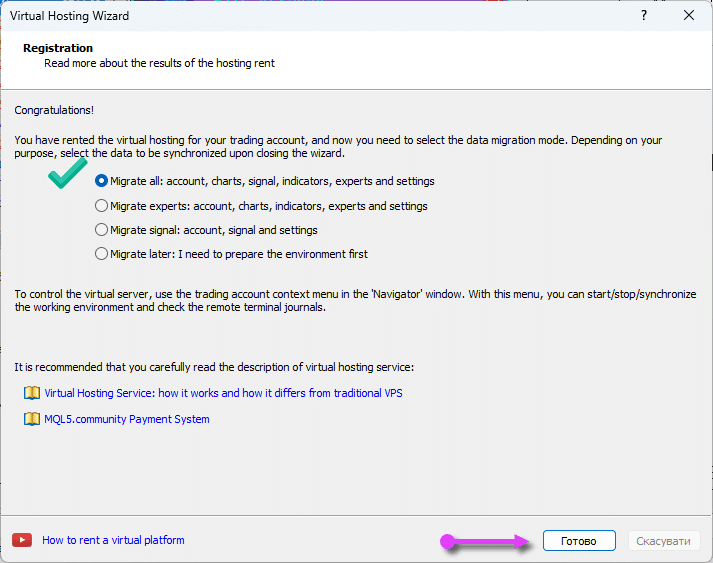
Pendaftaran Server Berhasil
dan semua peristiwa diduplikasi di server pada log server:
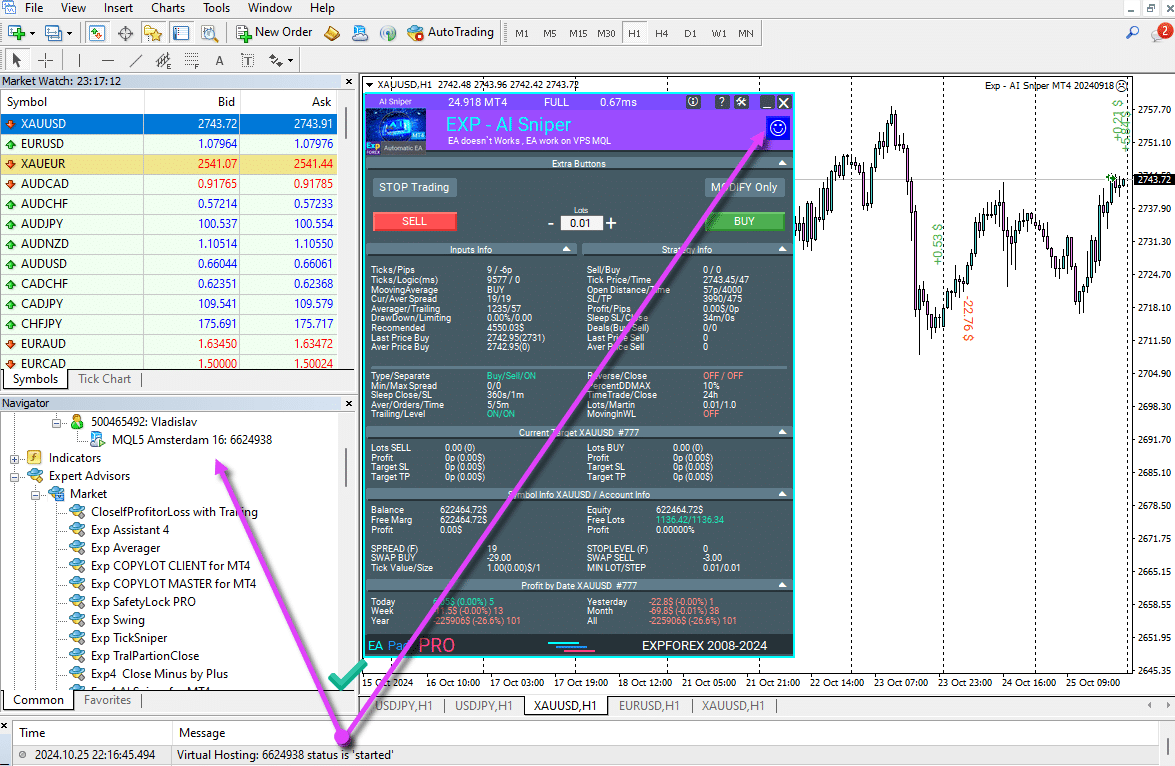
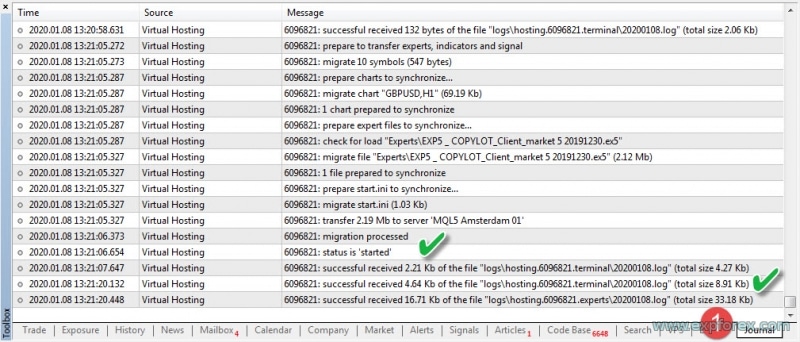
Akun pribadi di situs MetaQuotes memungkinkan Anda melihat langganan hosting Anda:

Peringatan: Setelah memigrasi terminal ke VPS, tombol Autotrading akan dinonaktifkan, dan senyum pada expert kami akan berubah sedih dan merah.
Bukan kesalahan.
Jika Anda telah menghubungkan hosting server khusus, maka EA akan melakukan trading dengan sukses di server!
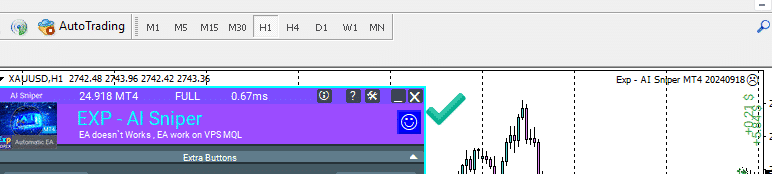
Sinkronisasi Expert dan Grafik Baru

Setelah melakukan perubahan pada pengaturan atau memasang advisor baru, Anda perlu menyinkronkan VPS agar bekerja dengan terminal Anda!
Pada Terminal: MetaTrader 4
Untuk melakukan hal ini, klik kanan pada ikon akun Hosting bersama Anda dan pilih Detail.
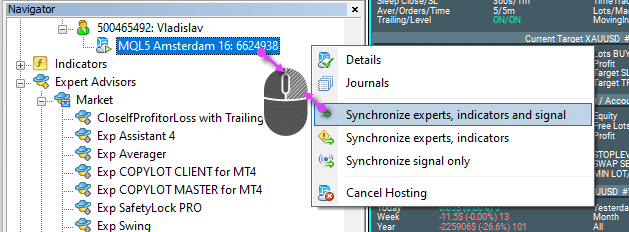
Setelah itu, klik tombol Sinkronisasi:
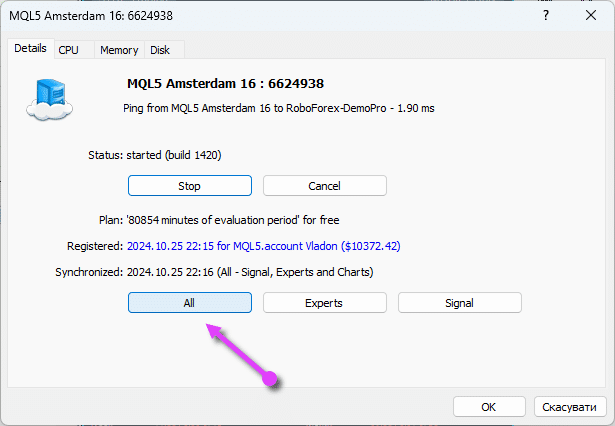
Pada Terminal MetaTrader 5:
Buka tab VPS dan klik pada Migrasi.
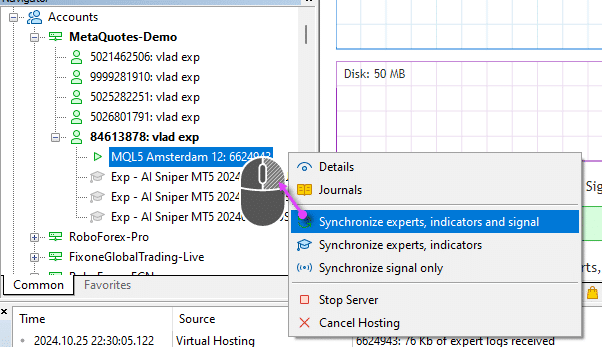
Jurnal VPS: File Log dari Server di MetaTrader 5

Anda dapat mengunduh data dari server dan memantau penggunaan CPU, RAM, dan ruang disk:

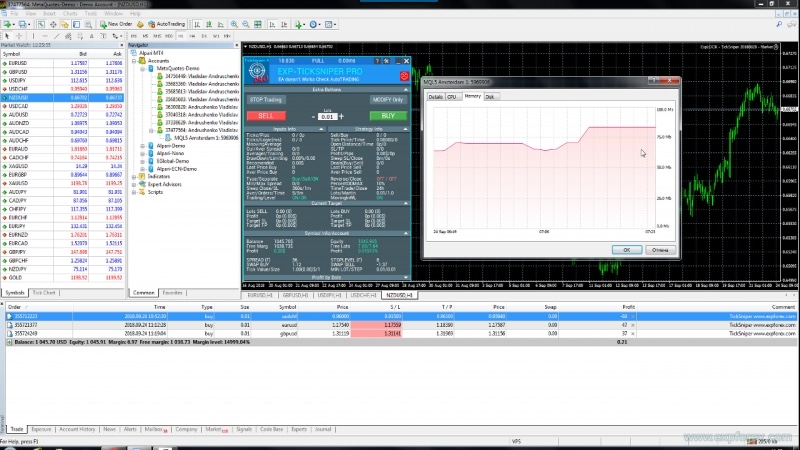

File Log dari EA dan Terminal di MetaTrader 4

Sebelumnya dalam video, saya menyebutkan bahwa Anda tidak dapat melihat log di server. Tapi ternyata saya keliru.
Anda dapat melihat cara kerja jurnal hosting.
Untuk melakukannya, buka menu, pergi ke Hosting, lalu Journals.
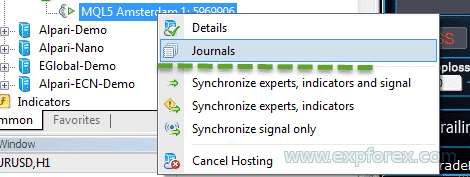
Untuk memilih laporan expert, klik pada daftar drop-down dan pilih laporan yang diinginkan.
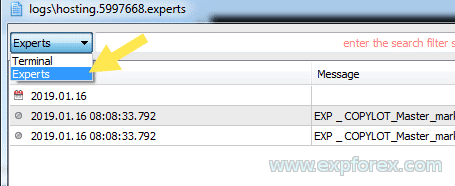
Anda dapat melihat log server dan log expert Anda:

Untuk membuka log dan menyalinnya ke komputer Anda, klik kanan pada log tersebut lalu klik kotak Buka:
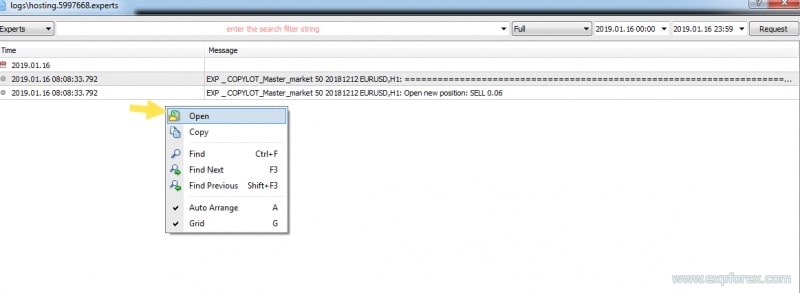
Transfer VPS ke Akun Trading Lain
Mohon maaf atas kebingungan sebelumnya. Tidak mungkin memindahkan VPS Anda ke akun trading lain.
Namun, hal ini dapat dilakukan!
Untuk melakukannya, pada profil pengguna Anda di mql5.com, buka bagian Hosting. Klik ikon pengaturan pada server Anda dan pilih MOVE!
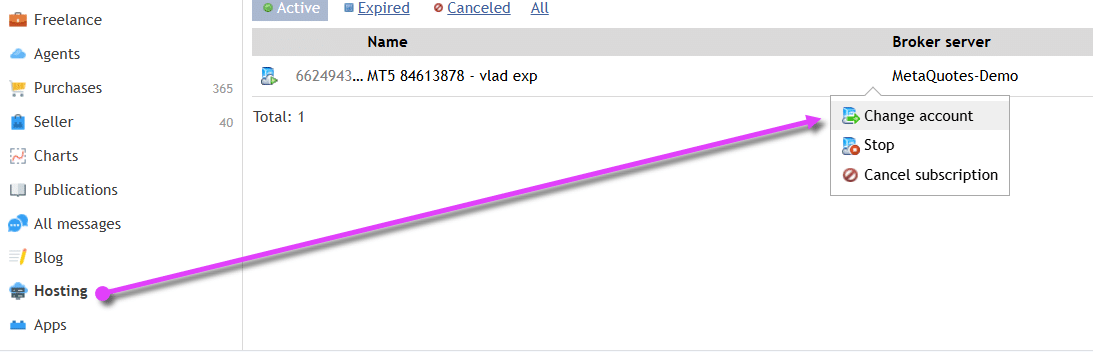
Detail langganan VPS Anda tersedia di halaman ini: https://www.mql5.com/en/vps/subscriptions
Contoh Expert Advisors Bekerja di Server VPS

Kami mematikan terminal kami dan memverifikasi Expert Advisor TickSniper pada server VPS dari MetaQuotes serta memastikan bahwa advisor berhasil melakukan trading pada server virtual.
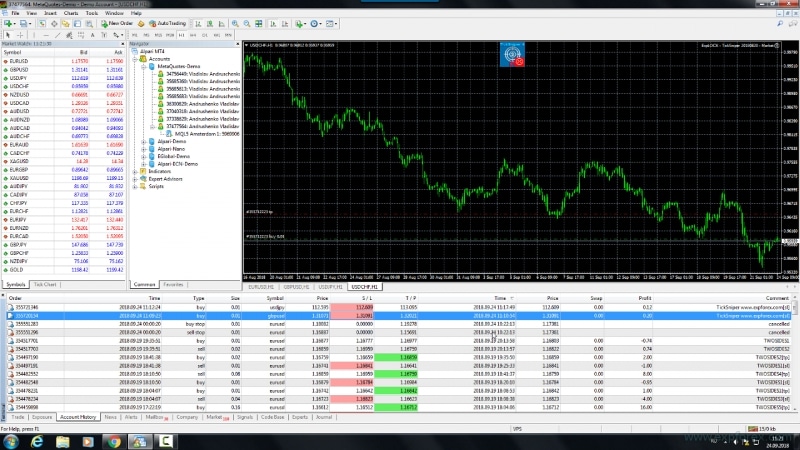
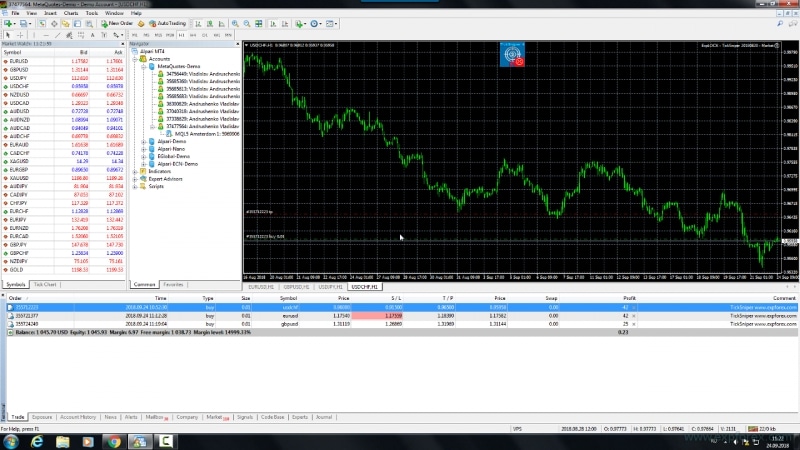
Kami juga menguji posisi terbuka menggunakan advisor TickSniper di server MetaTrader 5.
Tiga grafik diunduh menggunakan pengaturan berikut:
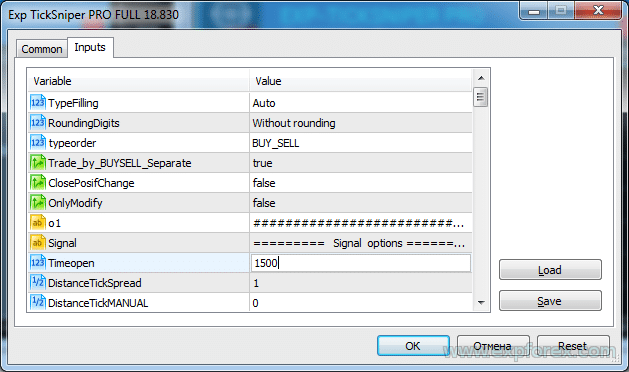
Terdapat tiga grafik:
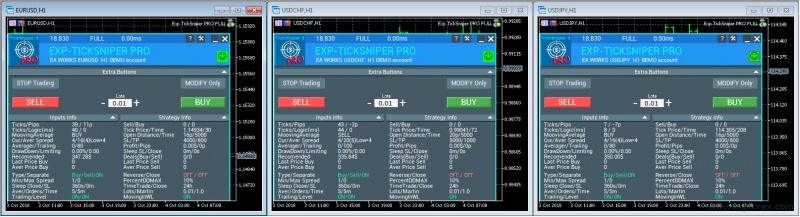
Hosting telah tersinkronisasi dan grafik tersedia.

Setelah 5 menit, Advisor kami membuka posisi pada server VPS Hosting dari MetaQuotes.
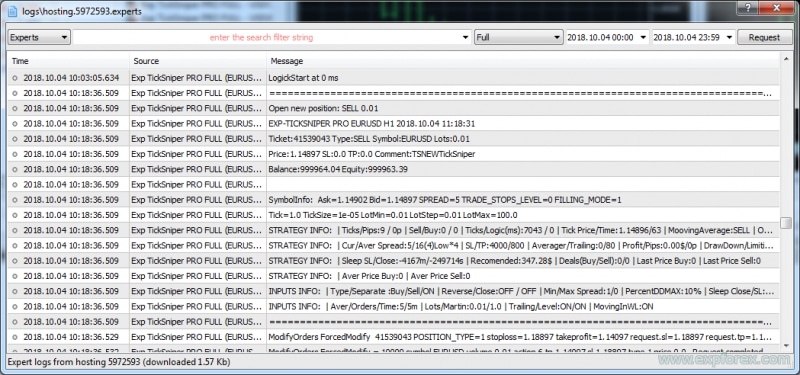
Terlihat bahwa advisor dinonaktifkan pada terminal lokal, namun posisi dibuka pada Hosting:

Omong-omong, jika Anda melihat error ini di log:
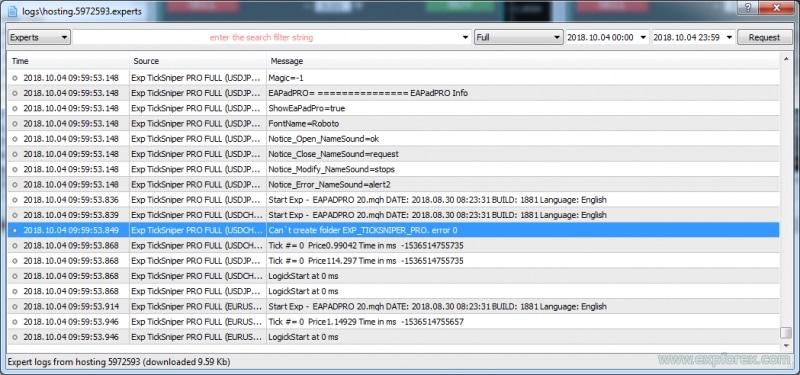
Maka ketahuilah bahwa itu bukan kesalahan. Ini adalah upaya untuk membuat folder bagi screenshot pembukaan posisi advisor!
Ini bukan kesalahan trading dan tidak memengaruhi algoritma trading!
Pengecekan Kerja “Graphics Expert Advisor” (VirtualTradePad)
Kami telah menguji fungsionalitas Expert Advisor “Penutupan Total Profit atau Loss“, juga dikenal sebagai “Close If Profit or Loss.”
Ini adalah salah satu utilitas terlaris, dengan fitur yang menampilkan panel grafik. Semua variabel ditampilkan pada grafik dan dapat diatur langsung dari grafik.
Tab ini merupakan panel trading kami untuk trading dengan satu klik: Virtual Trade Pad.
Pada VPS dari MetaQuotes, penggunaan variabel global dilarang.
EA grafik kami bekerja dengan variabel global dengan meneruskan parameter dari grafik ke algoritma di EA.
Kami telah memperbarui Advisor sehingga VPS Hosting menerima nilai yang dimasukkan pengguna pada panel grafik kami.
Dengan kata lain, parameter grafik ditransmisikan ke Hosting dan digunakan oleh Hosting!
Untuk mengonfirmasi hal ini, saya melakukan percobaan:
Saya mengonfigurasi Advisor dan menekan tombol Close if Profit or Loss ON.
Kemudian, saya menyinkronkan grafik, menghostingnya, dan meluncurkan Advisor.
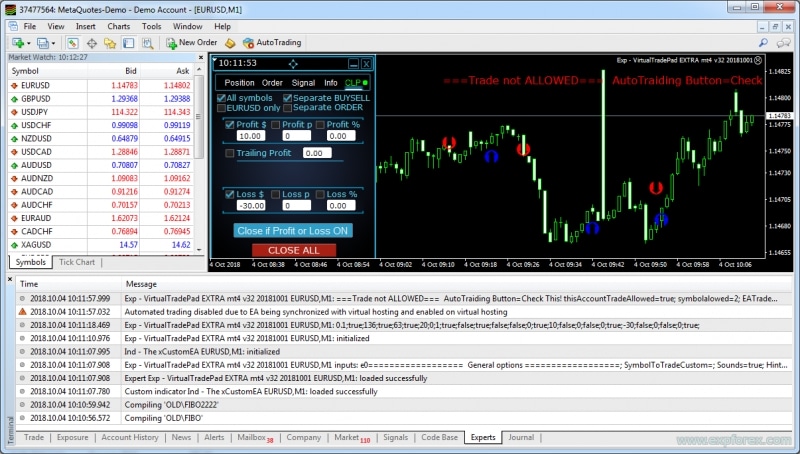
Beberapa posisi SELL dibuka.
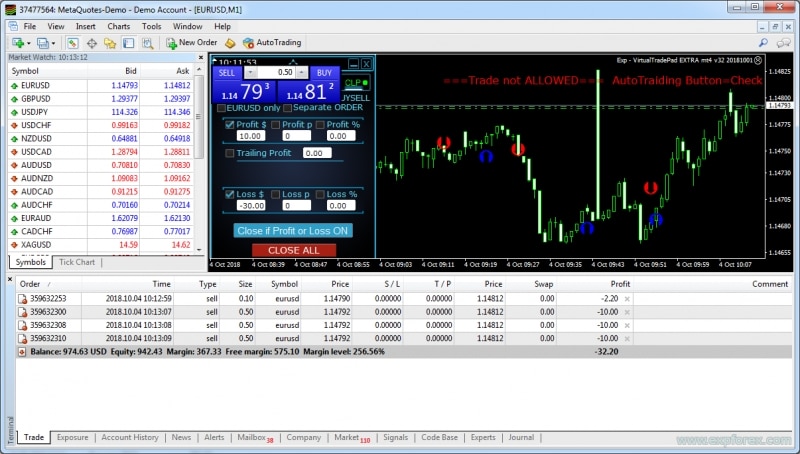
Setelah mengalami kerugian hampir -30 dolar (aset pada panel kami), Expert Advisor TickSniper pada VPS menjalankan algoritma penutupan!
Saya membuka jurnal hosting, di mana Anda dapat melihat Expert Advisor menjalankan algoritmanya.
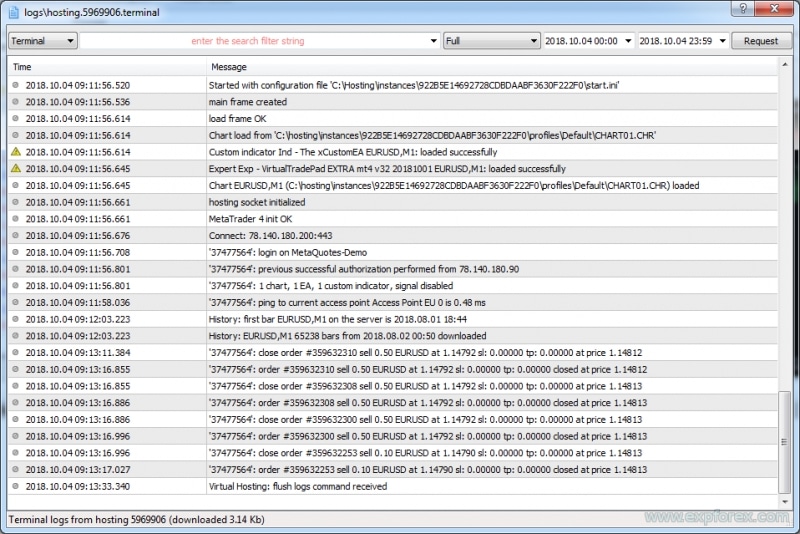
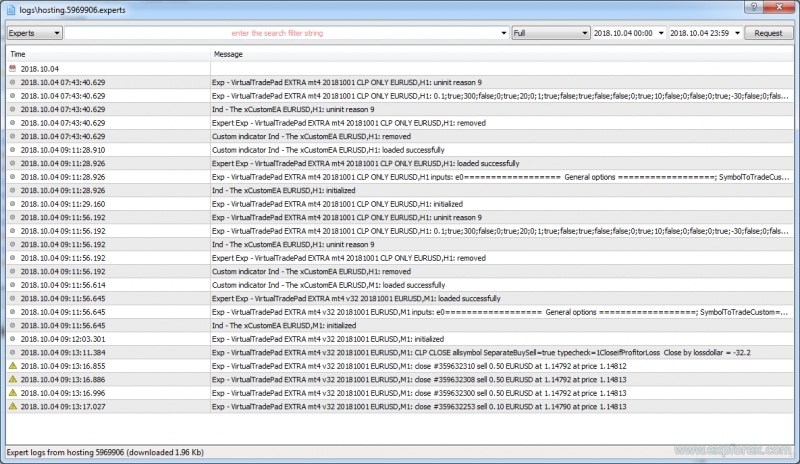
Di jurnal pada komputer rumah, terlihat bahwa posisi-posisi tersebut telah ditutup!

Kami juga memverifikasi hal ini pada MetaTrader 5.
Anda dapat melihat bahwa panel bisnis kami dan fungsi penutupan total profit/loss bekerja dengan benar pada VPS Hosting dari MetaQuotes.
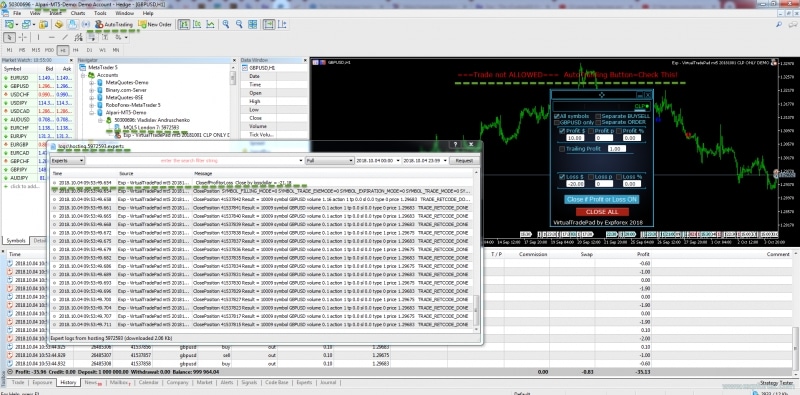
Dengan demikian, kami dapat memastikan bahwa panel manajemen dan trading kami beroperasi dengan mulus di VPS dari MetaQuotes.
Temuan:
Kami telah menemukan bahwa expert advisor trading otomatis kami dapat beroperasi pada hosting VPS bersama dari MetaQuotes.
Saya membuat video untuk Anda agar dapat melihat betapa cepat dan mudahnya pengaturannya.
Pasang advisor pada VPS dan nikmati kebebasan!
Nikmati hidup.
Saya mengucapkan semoga beruntung dan sukses dalam trading Forex. Namun ingat, Forex bukanlah permainan, dan tidak ada trader yang dapat menjamin keuntungan 100%. Forex memiliki risiko 100% untuk kehilangan seluruh deposit Anda!
logs from VPS, mql VPS, mqlvps, vpsmql, mql VPS
Pertanyaan?
Jika Anda memiliki pertanyaan, jangan ragu untuk bertanya. Kami tidak menjual sesuatu tanpa transparansi.
Setiap produk kami dapat diuji sebelum pembelian.
Kami menghargai minat dan dukungan Anda terhadap produk kami dan berusaha menjaga standar kualitas tinggi.
Terima kasih telah bersama kami!
Apakah Anda punya pertanyaan?
14 tanggapan untuk “Forex VPS MetaTrader 4/5: Server Khusus untuk Penasihat Ahli (Expert Advisors)”
-
You can change the server in your profile.
-
Hello.. I want to change my VPS account from Pepperstone MT5 to Exness MT4. So far I am unable to. Can you help ? My Broker is = Exness-Real31 – Exness Technologies Ltd. My active VPS subs is Pepperstone-MT5-Live01.
-
Hello.. I want to change my VPS account from Pepperstone MT5 to Exness MT4. So far I am unable to. Can you help ? My Broker is = Exness-Real31 – Exness Technologies Ltd. My active VPS subs is Pepperstone-MT5-Live01.
-
Hello.. I want to change my VPS account from Pepperstone MT5 to Exness MT4. So far I am unable to. Can you help ? My Broker is = Exness-Real31 – Exness Technologies Ltd. My active VPS subs is Pepperstone-MT5-Live01.
-
Hello.. I want to change my VPS account from Pepperstone MT5 to Exness MT4. So far I am unable to. Can you help ? My Broker is = Exness-Real31 – Exness Technologies Ltd. My active VPS subs is Pepperstone-MT5-Live01.
-
Hello.. I want to change my VPS account from Pepperstone MT5 to Exness MT4. So far I am unable to. Can you help ? My Broker is = Exness-Real31 – Exness Technologies Ltd. My active VPS subs is Pepperstone-MT5-Live01.
-
Hello.. I want to change my VPS account from Pepperstone MT5 to Exness MT4. So far I am unable to. Can you help ? My Broker is = Exness-Real31 – Exness Technologies Ltd. My active VPS subs is Pepperstone-MT5-Live01.
-
Hello.. I want to change my VPS account from Pepperstone MT5 to Exness MT4. So far I am unable to. Can you help ? My Broker is = Exness-Real31 – Exness Technologies Ltd. My active VPS subs is Pepperstone-MT5-Live01.
-
Hello.. I want to change my VPS account from Pepperstone MT5 to Exness MT4. So far I am unable to. Can you help ? My Broker is = Exness-Real31 – Exness Technologies Ltd. My active VPS subs is Pepperstone-MT5-Live01.
-
Hello.. I want to change my VPS account from Pepperstone MT5 to Exness MT4. So far I am unable to. Can you help ? My Broker is = Exness-Real31 – Exness Technologies Ltd. My active VPS subs is Pepperstone-MT5-Live01.
-
Hello.. I want to change my VPS account from Pepperstone MT5 to Exness MT4. So far I am unable to. Can you help ? My Broker is = Exness-Real31 – Exness Technologies Ltd. My active VPS subs is Pepperstone-MT5-Live01.
-
Hello.. I want to change my VPS account from Pepperstone MT5 to Exness MT4. So far I am unable to. Can you help ? My Broker is = Exness-Real31 – Exness Technologies Ltd. My active VPS subs is Pepperstone-MT5-Live01.
-
Hello.. I want to change my VPS account from Pepperstone MT5 to Exness MT4. So far I am unable to. Can you help ? My Broker is = Exness-Real31 – Exness Technologies Ltd. My active VPS subs is Pepperstone-MT5-Live01.
-
Hello.. I want to change my VPS account from Pepperstone MT5 to Exness MT4. So far I am unable to. Can you help ? My Broker is = Exness-Real31 – Exness Technologies Ltd. My active VPS subs is Pepperstone-MT5-Live01.
Postingan ini juga tersedia dalam: English Portuguese Español Deutsch Українська Chinese Русский Français Italiano Türkçe 日本語 한국어 العربية Indonesian ไทย Tiếng Việt

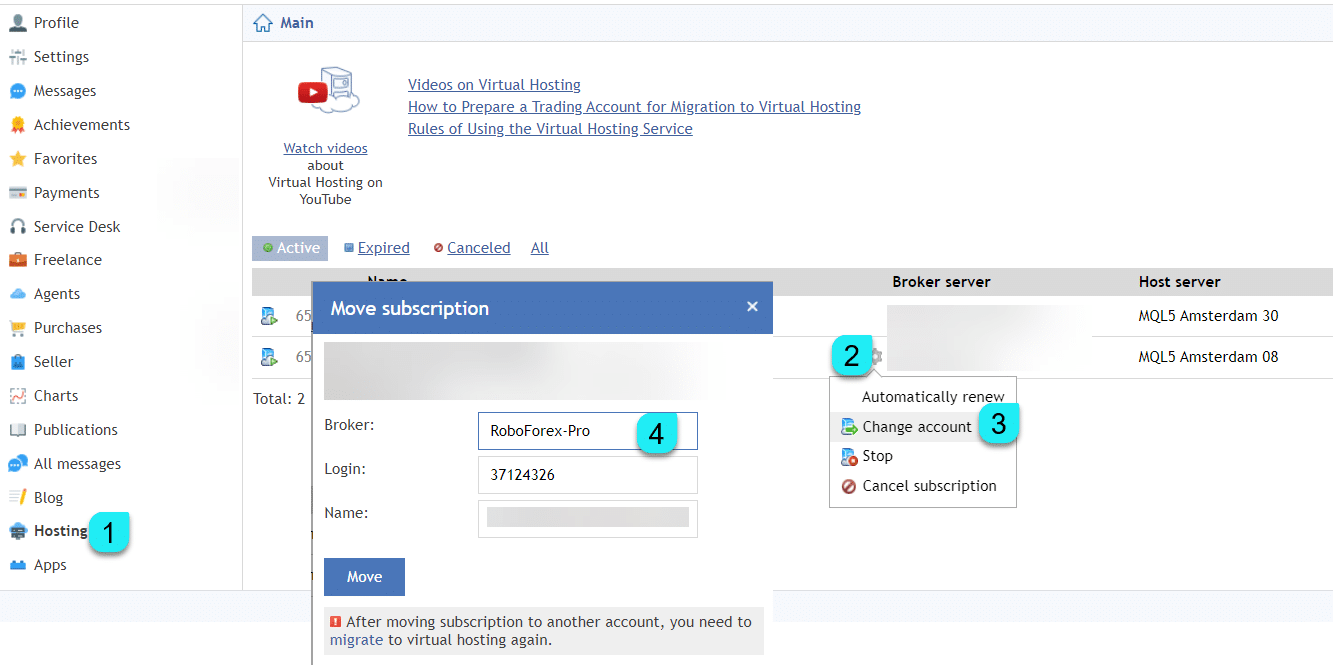






Tinggalkan Balasan